Google सेटिंग्स 🔒 8 सेटिंग्स जिन्हें आपको अभी बदल देना चाहिए!
गूगल हमेशा हमारे स्थान, हम उसकी सेवाओं के साथ कैसे इंटरैक्ट करते हैं, हमारी ब्राउज़िंग आदतें और बहुत कुछ पर ध्यान देता है। हालांकि यह दावा किया जाता है कि डेटा संग्रहण से उपयोगकर्ता अनुभव में सुधार होता है, लेकिन अक्सर ऐसा हमारी गोपनीयता की कीमत पर होता है। अपनी जानकारी पर नियंत्रण पाने के लिए, यहां कुछ सेटिंग दी गई हैं जिन्हें आपको अपने Google खाते में बदलना चाहिए. 🔒🛠️
1 वेब और ऐप गतिविधि रोकें
Google अपनी सेवाओं को बेहतर बनाने, खोजों को तेज़ करने और वैयक्तिकृत अनुशंसाएँ प्रदान करने के लिए अपने ऐप्स और सेवाओं, जैसे कि सर्च, Google Play, मैप्स और क्रोम पर आपकी बातचीत रिकॉर्ड करता है। हालाँकि, अगर आप अपने ब्राउज़िंग, ऐप उपयोग और स्थान पर नज़र नहीं रखना चाहते हैं, तो आप अपने खाते में वेब और ऐप गतिविधि को अक्षम कर सकते हैं। गूगल से.
ऐसा करने के लिए, अपना Google खाता खोलें और बाएं साइडबार में "डेटा और गोपनीयता" अनुभाग पर जाएं। इतिहास सेटिंग तक स्क्रॉल करें और "वेब और ऐप गतिविधि" पर क्लिक करें। यदि ट्रैकिंग सक्षम है, तो ड्रॉप-डाउन मेनू पर क्लिक करें और "अक्षम करें" चुनें। आप किसी भी मौजूदा गतिविधि लॉग को साफ़ करने के लिए “Google गतिविधि बंद करें और हटाएं” का विकल्प भी चुन सकते हैं।
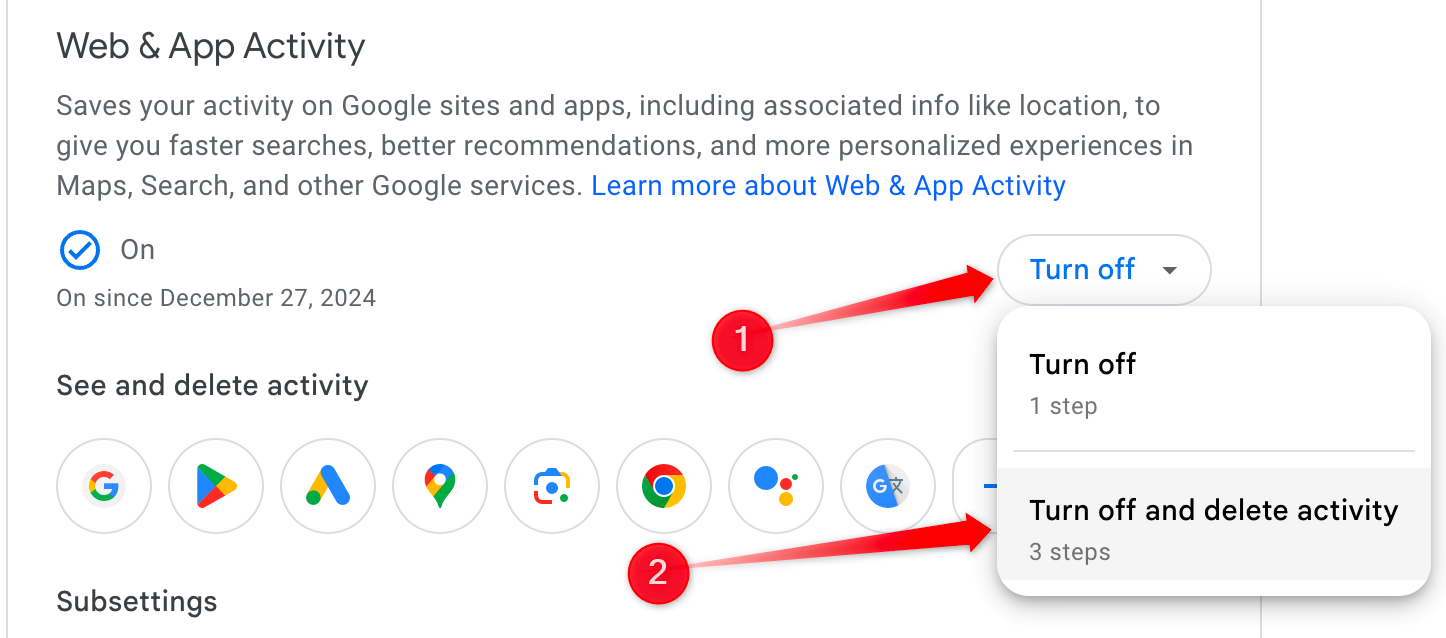
2 तृतीय पक्ष सेवाएँ डिस्कनेक्ट करें
जब आप अपने Google खाते का उपयोग करके किसी तृतीय-पक्ष ऐप या सेवाओं में साइन इन करते हैं, तो वे आपके खाते से संबंधित कुछ डेटा तक पहुंच प्राप्त कर लेते हैं। हम अक्सर इन ऐप्स का उपयोग बंद करने के बाद भी उन्हें डिस्कनेक्ट करना भूल जाते हैं, जिससे वे हमारी जानकारी पर नज़र रखना जारी रखते हैं और हमारी गोपनीयता से समझौता करते हैं। आपको इन कनेक्शनों की समीक्षा करनी चाहिए और यदि आवश्यक हो तो पहुंच रद्द कर देनी चाहिए।
अपना Google खाता खोलें और बाएं साइडबार में "डेटा और गोपनीयता" पर जाएँ। "थर्ड-पार्टी ऐप्स और सर्विसेज" तक स्क्रॉल करें, उन ऐप्स को ढूंढें जिनका आप अब उपयोग नहीं करते हैं या जिन पर आप भरोसा नहीं करते हैं, प्रत्येक ऐप पर क्लिक करके देखें कि उसके पास किस डेटा तक पहुंच है, और "आपके पास मौजूद सभी कनेक्शन हटाएं" का चयन करें। अंत में, उनकी पहुंच हटाने के लिए “पुष्टि करें” पर क्लिक करें।
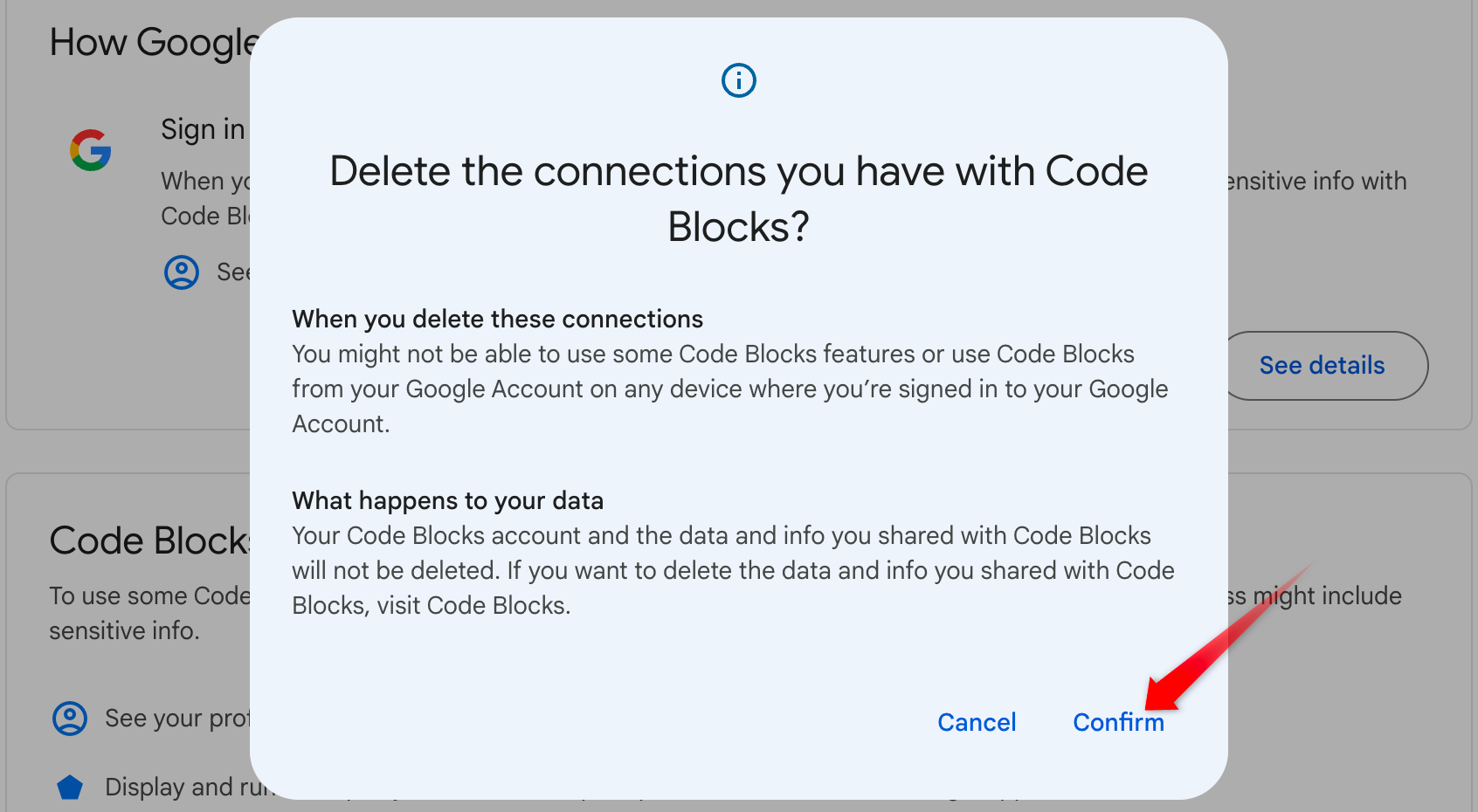
याद रखें कि एक बार जब आप किसी ऐप तक पहुंच रद्द कर देते हैं, तो आप अपने Google खाते से उसका उपयोग तब तक नहीं कर पाएंगे, जब तक आप साइन इन करके उसे फिर से अनुमति नहीं देते। 🔑
3 YouTube इतिहास अक्षम करें
गूगल आपके द्वारा यूट्यूब पर देखे जाने वाले वीडियो, आपकी खोजों और इस प्लेटफॉर्म के साथ आपकी सहभागिता को ट्रैक करता है। यह डेटा YouTube को यह याद रखने में मदद करता है कि आपने कहां छोड़ा था, वैयक्तिकृत अनुशंसाएं प्रदान करता है, और आपके समग्र अनुभव को बेहतर बनाता है। हालाँकि, यह आपकी देखने की आदतों को अनिश्चित काल तक संग्रहीत करता है। अपनी गोपनीयता बनाए रखने के लिए, YouTube इतिहास बंद करने पर विचार करें.
ऐसा करने के लिए, अपने Google खाते पर जाएं और बाएं साइडबार से "डेटा और गोपनीयता" चुनें। अपनी इतिहास सेटिंग में “YouTube इतिहास” तक स्क्रॉल करें, “बंद करें” पर क्लिक करें, और पॉप-अप विंडो में “रोकें” का चयन करके पुष्टि करें। YouTube इतिहास को अक्षम करने से आपकी पिछली गतिविधि नष्ट नहीं होती; गूगल अभी भी इसका उपयोग निजीकरण के लिए कर सकता है।
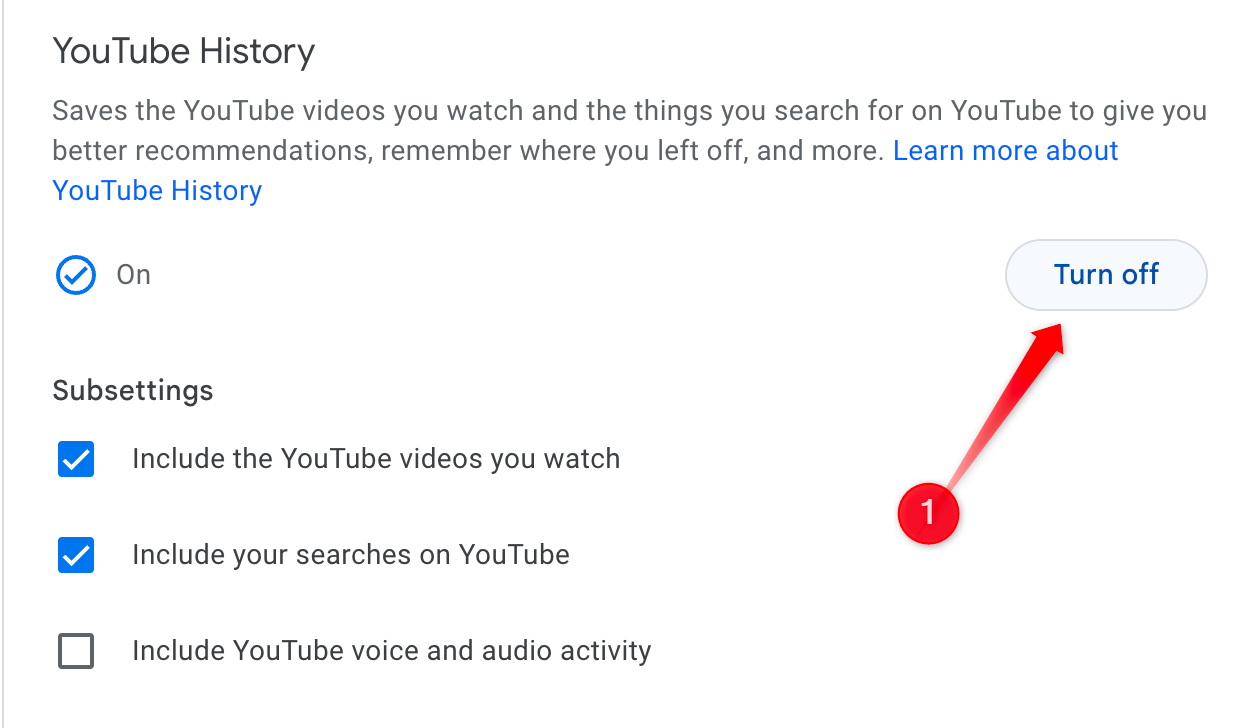
यदि आप अपना पुराना इतिहास भी हटाना चाहते हैं, तो विराम देते समय "पुरानी गतिविधि हटाएं" चुनें, "सभी समय" चुनें, और इसे पूरी तरह से मिटाने के लिए "हटाएं" पर क्लिक करें। 🗑️
4 वैयक्तिकृत विज्ञापन अक्षम करें
Google आपके खाते से प्राप्त डेटा और अपने ऐप्स और सेवाओं के साथ आपके इंटरैक्शन का उपयोग Google प्लेटफ़ॉर्म और भागीदार वेबसाइटों पर आपके द्वारा देखे जाने वाले विज्ञापनों को वैयक्तिकृत करने के लिए करता है। यद्यपि वैयक्तिकृत विज्ञापन अधिक प्रासंगिक अनुशंसाएं प्रदान कर सकते हैं, लेकिन ट्रैकिंग का यह स्तर दखल देने वाला हो सकता है। यदि आप अधिक गोपनीयता चाहते हैं, तो आप विज्ञापन वैयक्तिकरण को पूरी तरह से अक्षम कर सकते हैं या Google द्वारा उपयोग किए जाने वाले डेटा को सीमित कर सकते हैं।
विज्ञापन वैयक्तिकरण को पूरी तरह से बंद करने के लिए, अपने Google खाते पर जाएँ, चुनें "डेटा और गोपनीयता" बाएं साइडबार में और वैयक्तिकृत विज्ञापनों के अंतर्गत "मेरा विज्ञापन केंद्र" पर क्लिक करें। इसे बंद करने के लिए वैयक्तिकृत विज्ञापनों के बगल में स्थित ड्रॉप-डाउन मेनू का उपयोग करें। आप अनुकूलन को अक्षम करने के बजाय उसे सीमित भी कर सकते हैं। 🔕
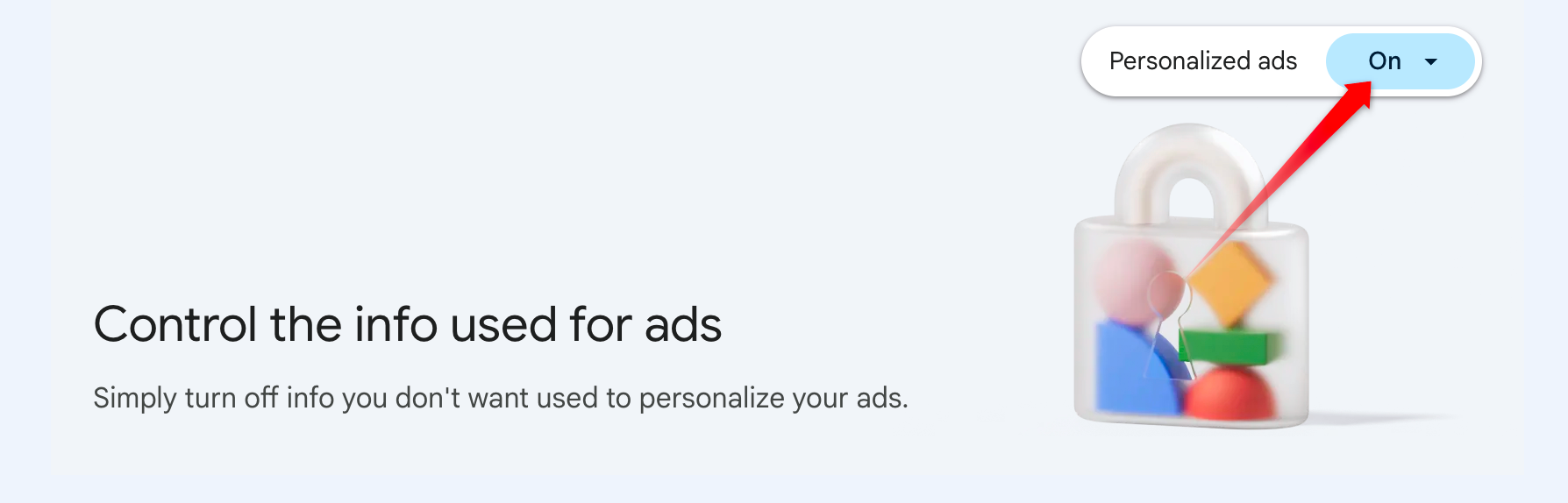
"संबंध," "उद्योग," या "वेब और ऐप गतिविधि" या "यूट्यूब इतिहास" जैसे गतिविधि डेटा पर क्लिक करें और स्विच को "बंद" पर टॉगल करें।
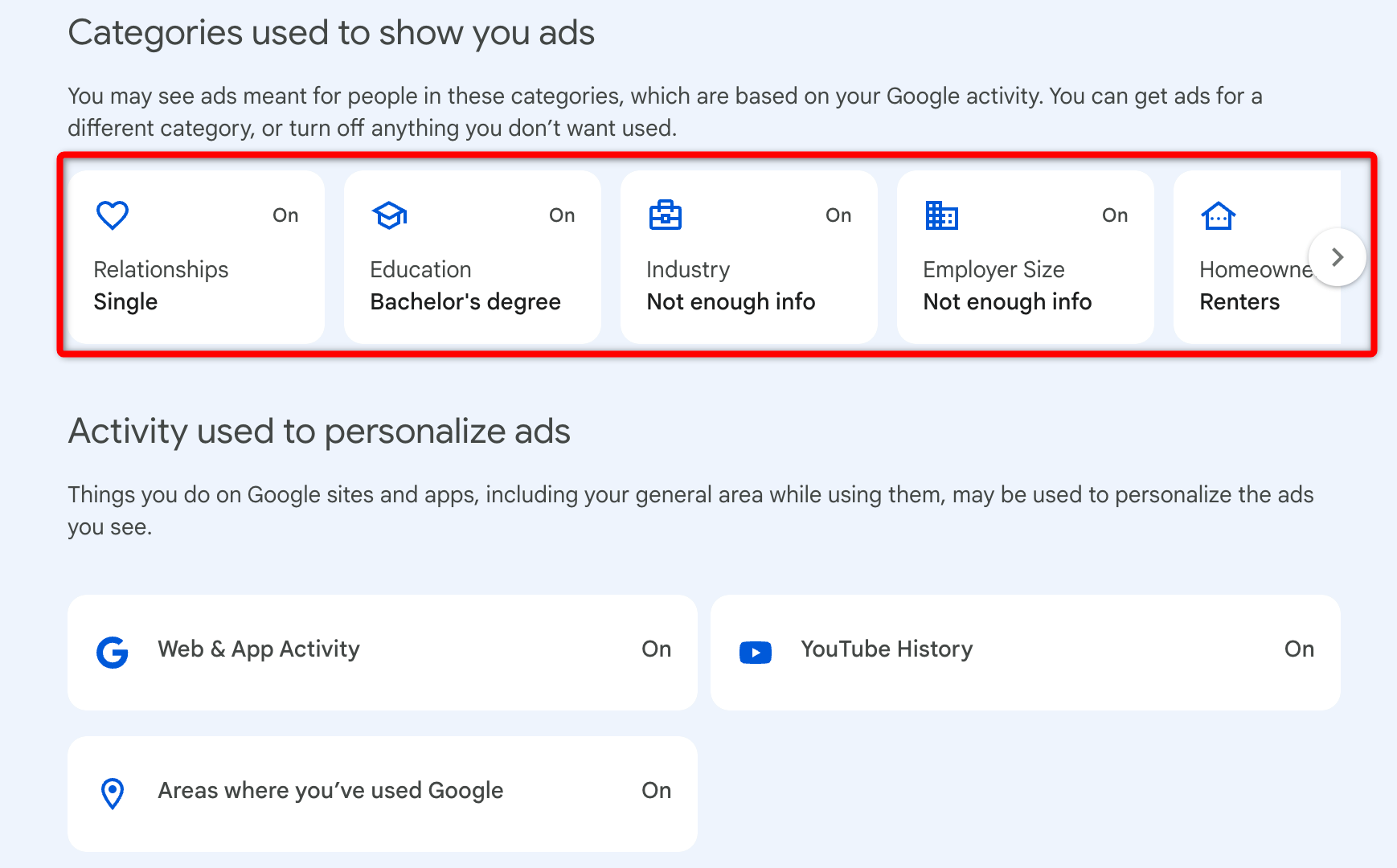
Google को भागीदार वेबसाइटों पर वैयक्तिकृत विज्ञापन दिखाने से रोकने के लिए, "भागीदार विज्ञापन सेटिंग" पर जाएं और स्विच बंद करें. 🚫
5 टाइमलाइन इतिहास (पूर्व में स्थान इतिहास) बंद करें
यदि तुम प्रयोग करते हो गूगल मैप्स, Google आपके स्थान इतिहास को ट्रैक और रिकॉर्ड करता है, जिसमें आपके द्वारा चुने गए मार्ग और आपके द्वारा देखी गई जगहें शामिल हैं। यह डेटा व्यवसायों को विज्ञापनों के माध्यम से आपको अधिक प्रभावी ढंग से लक्षित करने में मदद करता है। यह आपको अपने यात्रा इतिहास की समीक्षा करने, अनुभवों को फिर से जीने, या भविष्य की यात्रा योजनाओं के लिए मार्गों का पुन: उपयोग करने की सुविधा भी देता है।.
यद्यपि यह सुविधा उपयोगी हो सकती है, फिर भी आप टाइमलाइन इतिहास को बंद करके अपना स्थान निजी रखना पसंद कर सकते हैं।
स्थान ट्रैकिंग बंद करने के लिए, अपने Google खाते पर जाएं, बाएं साइडबार में "डेटा और गोपनीयता" चुनें, और अपनी इतिहास सेटिंग में "टाइमलाइन" पर जाएं। ड्रॉप-डाउन मेनू से “अक्षम करें” चुनें। यदि आप अपना मौजूदा टाइमलाइन डेटा हटाना चाहते हैं, तो “गतिविधि बंद करें और हटाएं” चुनें। स्क्रीन पर दिए गए निर्देशों का पालन करें, "अगला" पर क्लिक करें और "हटाएँ" का चयन करके पुष्टि करें।
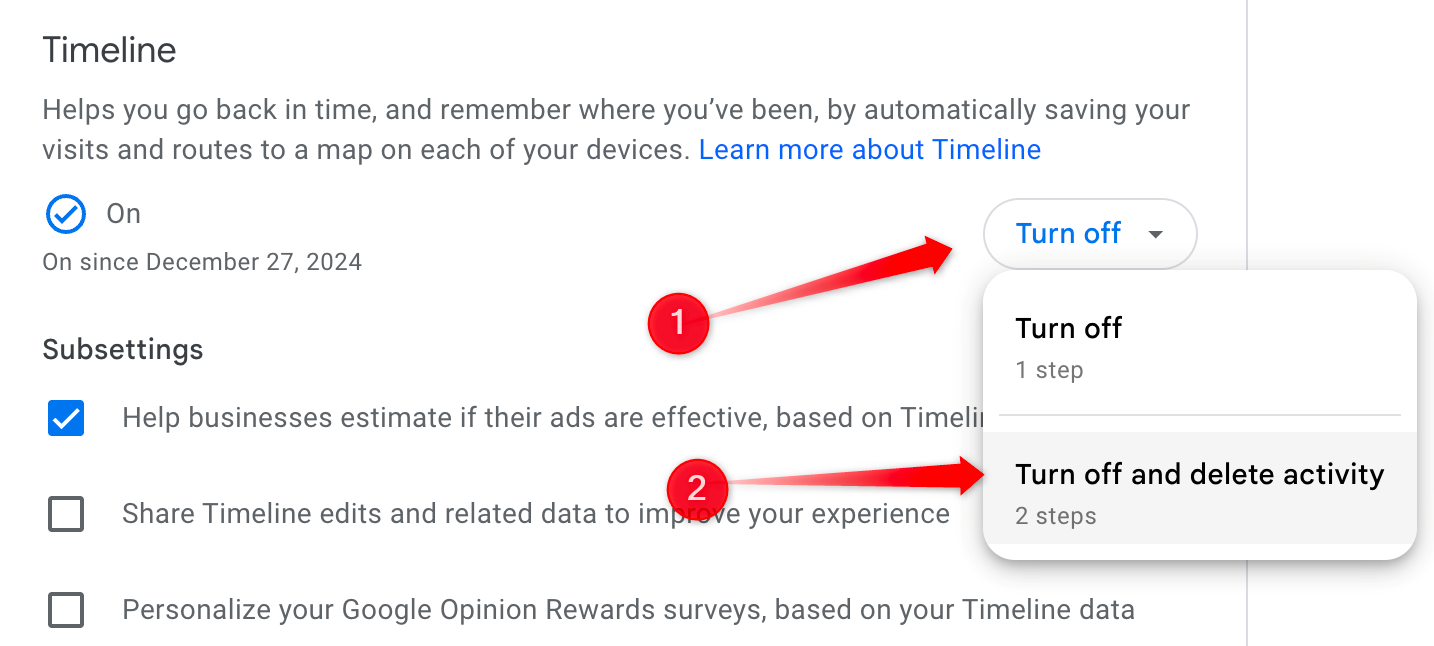
याद रखें कि एक बार यह डेटा हटा दिए जाने पर, यह स्थायी रूप से मिट जाएगा और बाद में इसे पुनर्प्राप्त नहीं किया जा सकेगा। ❌
6 खोज वैयक्तिकरण अक्षम करें
Google आपके खोज अनुभव को वैयक्तिकृत करने के लिए आपके खाते से डेटा का उपयोग करता है, जिसमें खोज इतिहास, स्ट्रीमिंग प्राथमिकताएं, रुचियां आदि शामिल हैं। इससे डिस्कवर में दिखाई देने वाली कहानियां, सर्च बार सुझाव और मूवी अनुशंसाएं जैसी चीजें प्रभावित होती हैं। यदि आप नहीं चाहते कि गूगल आपकी खोज को वैयक्तिकृत करे, तो आप इस सुविधा को बंद कर सकते हैं।
ऐसा करने के लिए, यहां जाएं "डेटा और गोपनीयता" बाएं साइडबार में, "खोज वैयक्तिकरण" पर क्लिक करें और "खोज वैयक्तिकृत करें" के बगल में स्थित स्विच को बंद कर दें।
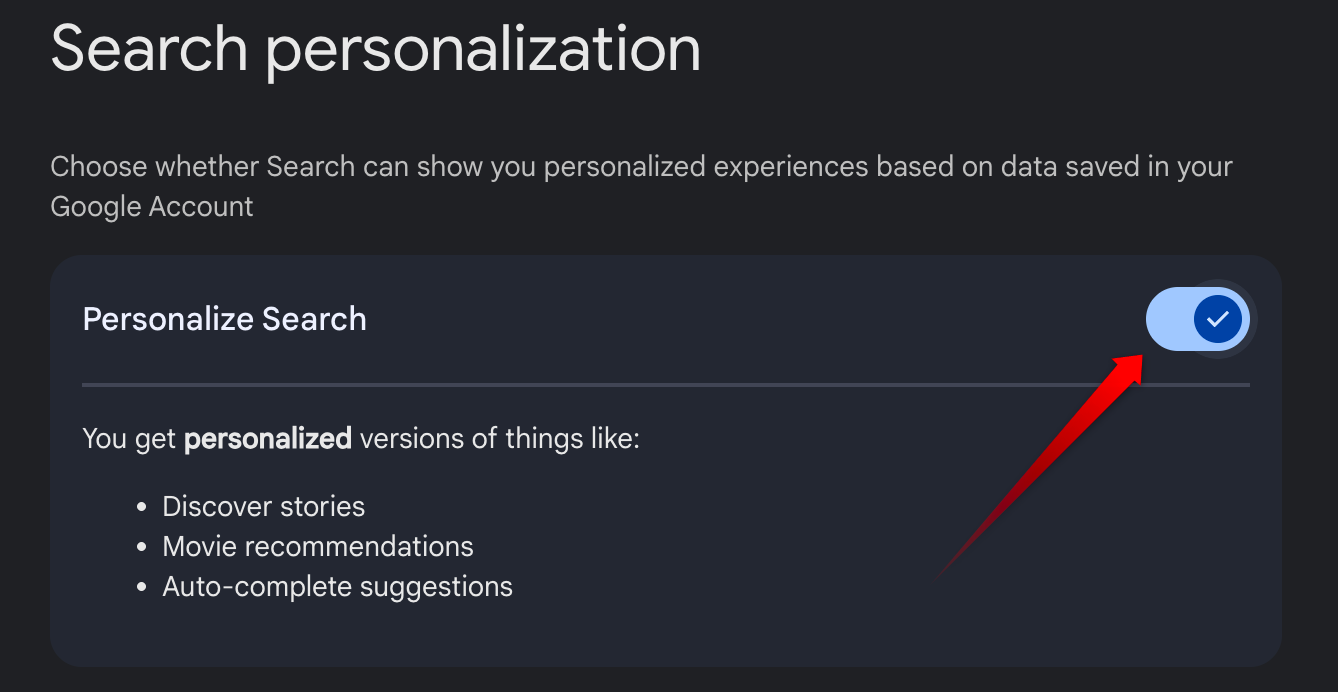
7 अपना स्थान अज्ञात लोगों के साथ साझा न करें
गूगल आपको अपनी सामग्री साझा करने की अनुमति देता है वास्तविक समय स्थान चुनिंदा लोगों के साथ। इससे वे सभी Google सेवाओं पर आपका नाम, फ़ोटो और स्थान देख सकते हैं, तब भी जब आप मैप्स जैसी स्थान-आधारित सेवाओं का उपयोग नहीं कर रहे हों। अगर आप किसी विशिष्ट क्षेत्र में जा रहे हैं, तो वे आपके पहुँचने पर सूचना प्राप्त करने का विकल्प भी चुन सकते हैं।
स्थान साझाकरण वृद्धों या कम तकनीक-प्रेमी व्यक्तियों के ठिकानों पर नज़र रखने के लिए उपयोगी हो सकता है, लेकिन यदि आप इसे बंद करना भूल जाते हैं तो यह गोपनीयता के लिए खतरा भी पैदा कर सकता है। किसी के साथ अपना स्थान साझा करने की समीक्षा करने और उसे रोकने के लिए, डेटा और गोपनीयता > स्थान साझाकरण पर जाएं और उन लोगों के लिए साझाकरण विकल्प बंद कर दें जिनके साथ आप अब अपना स्थान साझा नहीं करना चाहते हैं।
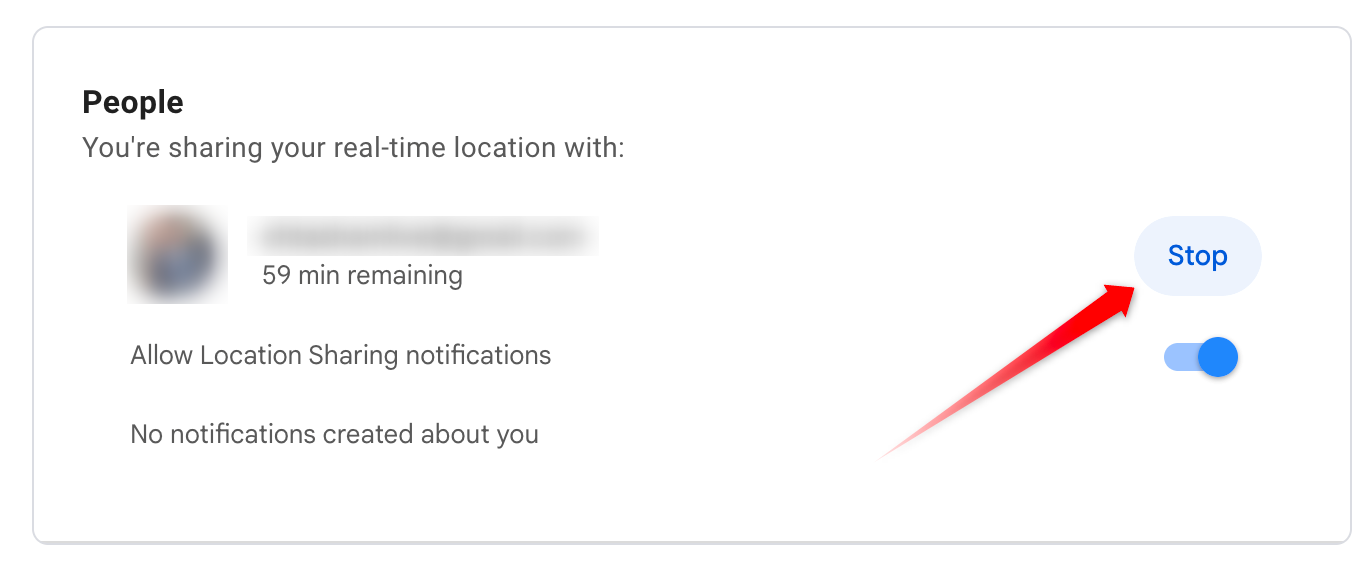
8 Google को अपने स्वास्थ्य पर नज़र रखने से रोकें
यदि आप अपने स्वास्थ्य और फिटनेस को ट्रैक करने के लिए Google फ़िट का उपयोग करते हैं, तो Google आपके कदमों, व्यायाम, हृदय गति और समग्र स्वास्थ्य के बारे में डेटा आपके खाते में संग्रहीत करता है। यद्यपि इससे आपको अपने स्वास्थ्य पर नज़र रखने में मदद मिलती है और आप आवश्यकता पड़ने पर डेटा निर्यात कर सकते हैं, फिर भी आप शायद अपनी स्वास्थ्य संबंधी जानकारी के लिए Google पर भरोसा न करना चाहें। अपनी गोपनीयता की सुरक्षा के लिए, आपको अपनी Google फ़िट गोपनीयता सेटिंग प्रबंधित करनी चाहिए.
बाएं साइडबार में “डेटा और गोपनीयता” पर जाएं और “Google फ़िट गोपनीयता प्रबंधित करें” पर क्लिक करें। जिन डिवाइस पर आपने Fit में साइन इन किया है, उनकी समीक्षा करें, सभी असुरक्षित डिवाइस हटाएँ, Google Assistant के साथ डेटा शेयर करना बंद करें और Fit अनुभव को निजीकृत करना बंद करें। इसके अलावा, फिट की डेटा अनुमति सेटिंग में नए स्वास्थ्य मीट्रिक या साइकिल ट्रैकिंग डेटा को सहेजने की Google की क्षमता को अक्षम करें।
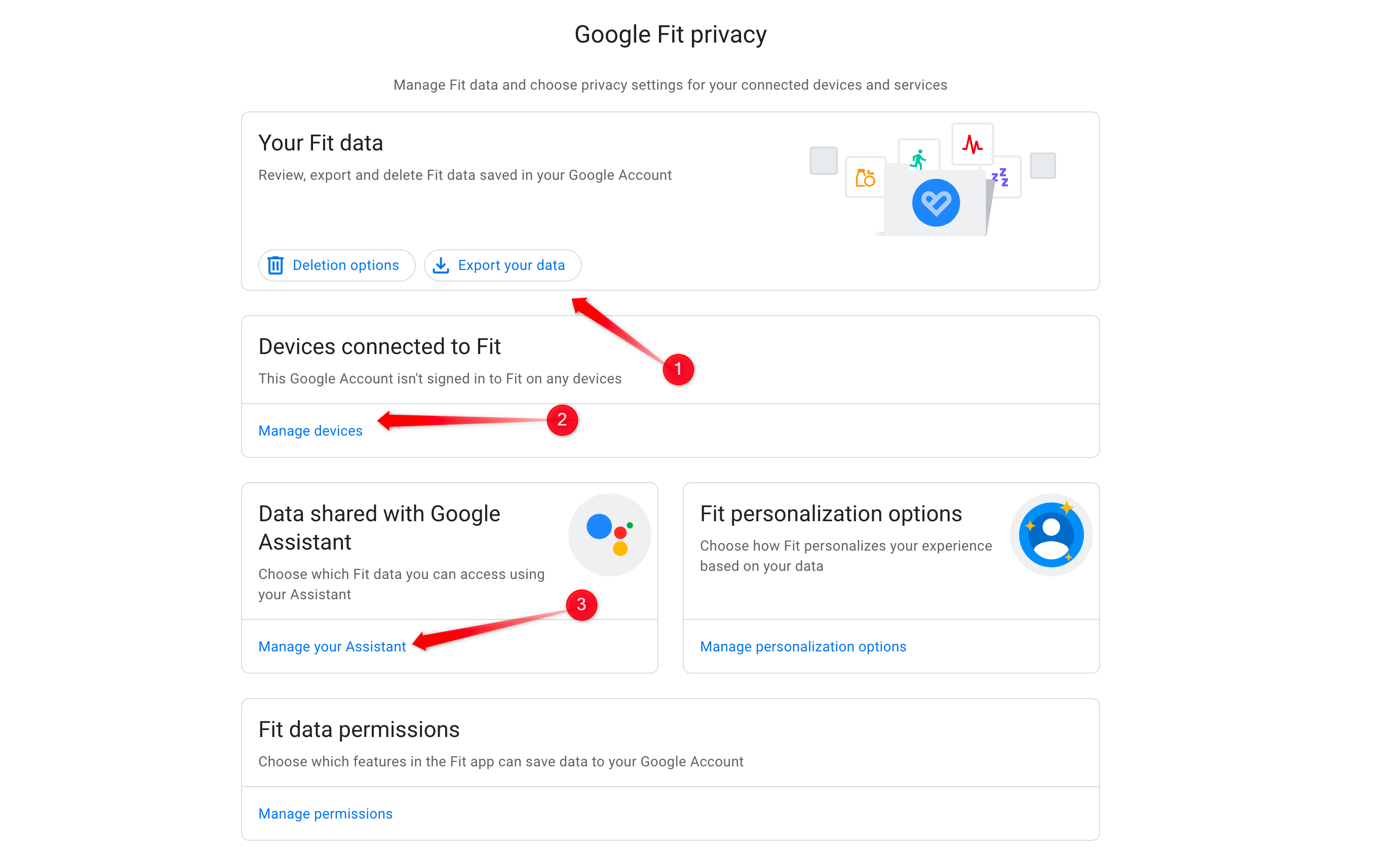
गूगल आवश्यकता से अधिक डेटा ट्रैक करता है, और यद्यपि यह सीधे तौर पर आपकी जानकारी नहीं बेचता, फिर भी यह विज्ञापनों और तृतीय-पक्ष साझेदारी के माध्यम से राजस्व उत्पन्न करने के लिए इसका चतुराईपूर्वक उपयोग करता है। इसलिए यह जानना महत्वपूर्ण है कि गूगल आपके बारे में क्या डेटा संग्रहीत करता है। उपरोक्त सुझावों का पालन करके और अपनी Google खाता सेटिंग समायोजित करके, आप अपनी गोपनीयता पर पुनः नियंत्रण पा सकते हैं। 🛡️✨




















